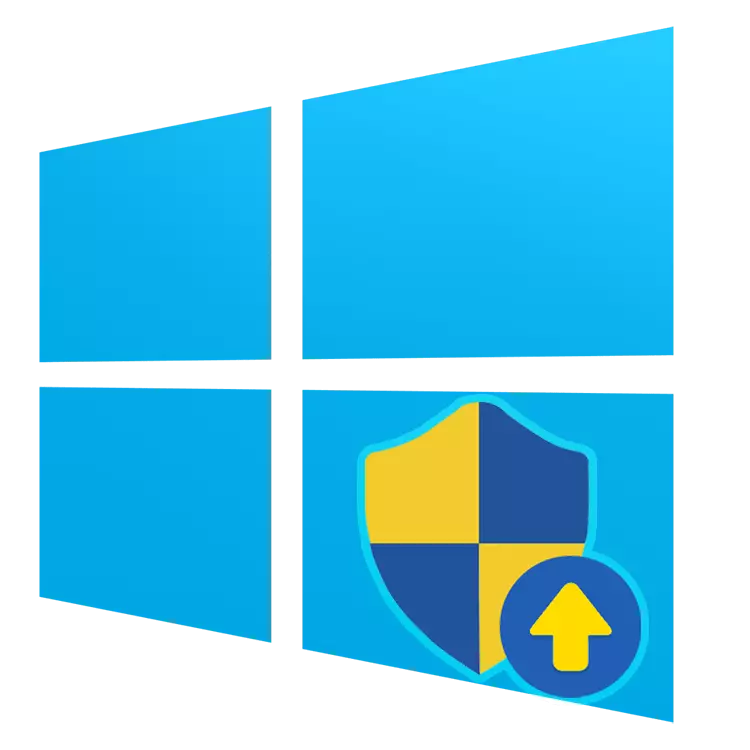
విండోస్ ఆపరేటింగ్ సిస్టం యొక్క వేర్వేరు సంస్కరణల్లో "అభ్యర్థించిన ఆపరేషన్ పెరుగుదల అవసరం" లోపం, పది సహా. ఇది సంక్లిష్టంగా ఏదో ఉండదు మరియు సులభంగా తొలగించబడుతుంది.
సమస్యను పరిష్కరించడం "అభ్యర్థించిన ఆపరేషన్ పెరుగుదల అవసరం"
ఒక నియమం వలె, ఈ లోపం కోడ్ 740 ను నిర్వహిస్తుంది మరియు మీరు ఏవైనా కార్యక్రమాలు లేదా ఏ ఇతర ఇన్స్టాల్ చేయడానికి ప్రయత్నించినప్పుడు కనిపిస్తుంది, విండోస్ సిస్టమ్ డైరెక్టరీలో ఒకటి అవసరం.
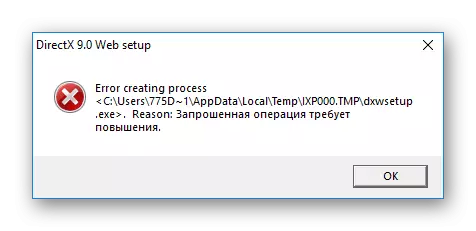
మొదట ఇన్స్టాల్ చేసిన ప్రోగ్రామ్ను మొదట తెరవడానికి ప్రయత్నిస్తున్నప్పుడు ఇది కనిపిస్తుంది. ఖాతాకు స్వతంత్రంగా సంస్థాపన / రన్ సాఫ్ట్వేర్ను నిర్వహించడానికి తగినంత హక్కులు లేనట్లయితే, వినియోగదారు సులభంగా వారికి ఇవ్వవచ్చు. అరుదైన పరిస్థితుల్లో, ఇది కూడా నిర్వాహక ఖాతాలో జరుగుతోంది.
ఇది కూడ చూడు:
మేము Windows 10 లో నిర్వాహకుడి కింద విండోలను నమోదు చేయండి
Windows 10 లో ఖాతా హక్కులను నిర్వహించడం
పద్ధతి 1: మాన్యువల్ ప్రారంభ ఇన్స్టాలర్
ఈ పద్ధతి మీరు ఇప్పటికే ఫైల్లను మాత్రమే డౌన్లోడ్ చేసుకున్నారని అర్థం. తరచుగా, డౌన్లోడ్ చేసిన తర్వాత, బ్రౌజర్ నుండి వెంటనే ఫైల్ను తెరిచి, దోషం కనిపించినప్పుడు, మేము దానిని డౌన్లోడ్ చేసిన ప్రదేశాన్ని ఎంటర్ చేసి, అక్కడ నుండి మీ నుండి ఇన్స్టాలర్ను ప్రారంభించాము.విషయం ఏమిటంటే బ్రౌజర్ నుండి సంస్థాపకులను ప్రారంభం అనేది ఒక సాధారణ వినియోగదారు యొక్క హక్కులతో సంభవిస్తుంది, అయినప్పటికీ ఖాతా "నిర్వాహకుడు" ను కలిగి ఉన్నప్పటికీ. కోడ్ 740 తో విండో యొక్క ఉనికిలో చాలా అరుదైన పరిస్థితి, ఎందుకంటే చాలా కార్యక్రమాలు తగినంతగా సాధారణ వినియోగదారు హక్కులు, కాబట్టి మళ్లీ బ్రౌజర్ ద్వారా సంస్థాపకులను విచ్ఛిన్నం చేయడం సాధ్యపడుతుంది.
విధానం 2: నిర్వాహకుడు హక్కులతో రన్నింగ్
చాలా తరచుగా, ఈ సమస్య ఒక సంస్థాపిక లేదా నిర్వాహకుడి యొక్క ఇప్పటికే ఇన్స్టాల్ చేసిన EXE ఫైల్ను జారీ చేయడం ద్వారా పరిష్కరించడానికి సులభం. దీన్ని చేయటానికి, ఫైల్ను కుడి క్లిక్ చేసి, "నిర్వాహకుడిని అమలు చేయండి" ఎంచుకోండి.

ఈ ఐచ్చికము సంస్థాపన ఫైల్ను అమలు చేయడానికి సహాయపడుతుంది. సంస్థాపన ఇప్పటికే చేయబడి ఉంటే, కానీ కార్యక్రమం ప్రారంభం కాదు లేదా ఒక లోపం తో విండో ఒకసారి కంటే ఎక్కువ కనిపిస్తుంది, మేము అది ప్రయోగ కోసం స్థిరమైన ప్రాధాన్యత ఇస్తుంది. దీన్ని చేయటానికి, EXE ఫైల్ లేదా దాని లేబుల్ యొక్క లక్షణాలను తెరవండి:
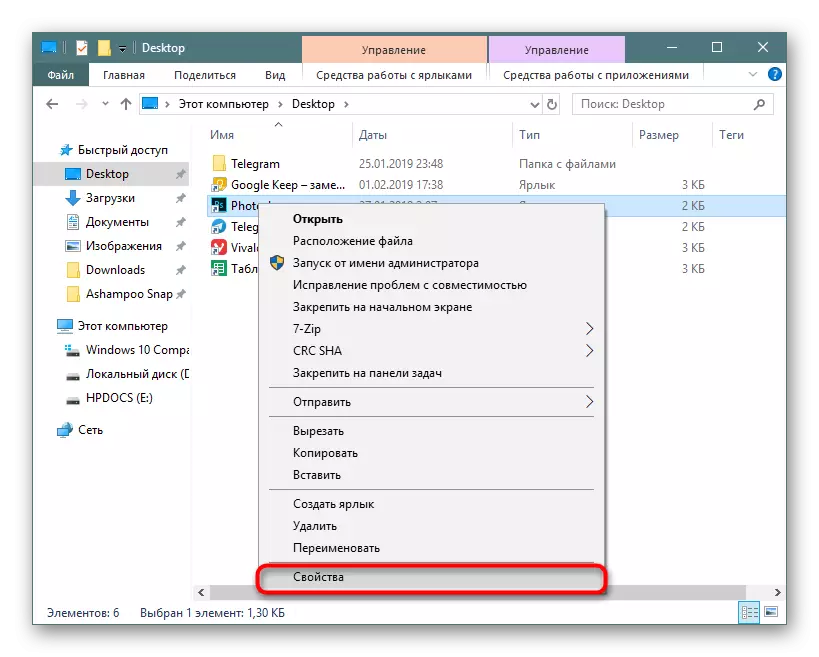
మేము "నిర్వాహకుడికి తరపున ఈ కార్యక్రమం అమలు" పక్కన ఒక టిక్ సెట్ పేరు మేము అనుకూలత టాబ్ మారారు. మేము "సరే" మీద సేవ్ చేస్తాము మరియు దానిని తెరవడానికి ప్రయత్నించండి.

ఈ చాలా టిక్ ఇన్స్టాల్ చేయరాదు, కానీ తొలగించడానికి ఒక రివర్స్ తరలింపు కూడా ఉంది, కాబట్టి కార్యక్రమం తెరవగలదు.
సమస్యను పరిష్కరించడానికి ఇతర మార్గాలు
కొన్ని సందర్భాల్లో, ఆమె వాటిని కలిగి లేని మరొక కార్యక్రమం ద్వారా తెరుచుకుంటుంది ఉంటే కుడి అవసరం ఒక కార్యక్రమం ప్రారంభించటానికి సాధ్యం కాదు. సరళంగా, చివరి కార్యక్రమం నిర్వాహక హక్కుల లేకపోవడంతో లాంచర్ ద్వారా ప్రారంభించబడింది. ఈ పరిస్థితి కూడా పరిష్కరించడంలో ఒక ప్రత్యేక ఇబ్బందులను సూచించదు, కానీ అది ఒక్కటే కాకపోవచ్చు. అందువలన, దానితో పాటు, మేము ఇతర ఎంపికలను విశ్లేషిస్తాము:
- కార్యక్రమం ఇతర భాగాల సంస్థాపనను ప్రారంభించాలని కోరుకున్నప్పుడు, పరిశీలనలో ఉన్న లోపం, లాంచర్ను ఒంటరిగా వదిలేయండి, సమస్య ఫోల్డర్కు వెళ్లండి, అక్కడ భాగం ఇన్స్టాలర్ను కనుగొనండి మరియు దానిని మాన్యువల్గా ప్రారంభించండి. ఉదాహరణకు, ఒక లాంచర్ DirectX ను ఇన్స్టాల్ చేయలేరు - ఫోల్డర్కు వెళ్లండి, దాని నుండి దానిని ఇన్స్టాల్ చేయడానికి ప్రయత్నించి, EXE ఫైల్ డైరెక్టరీలను మానవీయంగా అమలు చేయండి. అదే ఇతర భాగం తాకే ఉంటుంది, దీని పేరు ఒక దోష సందేశంలో కనిపిస్తుంది.
- మీరు బ్యాట్-ఫైల్ లోపం ద్వారా ఇన్స్టాలర్ యొక్క సంస్థాపనను ప్రారంభించడానికి ప్రయత్నించినప్పుడు కూడా సాధ్యమే. ఈ సందర్భంలో, మీరు సులభంగా "నోట్ప్యాడ్" లేదా PCM ఫైల్ పై క్లిక్ చేసి, "ఓపెన్ తో ..." మెను ద్వారా దీనిని ఎంచుకోవచ్చు. Batnik లో, ప్రోగ్రామ్ చిరునామాతో ఒక లైన్ను కనుగొనండి మరియు దానికి బదులుగా ప్రత్యక్ష మార్గంలో, ఆదేశాన్ని ఉపయోగించండి:
Cmd / c ప్రారంభం path_do_programs
- సమస్య సాఫ్ట్వేర్ ఫలితంగా సంభవిస్తే, విండోస్ రక్షిత ఫోల్డర్కు ఏదైనా ఫార్మాట్ యొక్క ఫైల్ను సేవ్ చేయడం, దాని సెట్టింగులలో మార్గాన్ని మార్చడం. ఉదాహరణకు, ఈ కార్యక్రమం లాగ్-రిపోర్ట్ లేదా ఫోటో / వీడియో / ఆడియో ఎడిటర్ రూట్ లేదా ఇతర రక్షిత డిస్క్ ఫోల్డర్లో మీ పనిని సేవ్ చేయడానికి ప్రయత్నిస్తుంది. మరిన్ని చర్యలు అర్థం చేసుకుంటాయి - నిర్వాహక హక్కులతో దాన్ని తెరవండి మరొక స్థలం.
- కొన్నిసార్లు ఇది UAC షట్డౌన్ సహాయపడుతుంది. పద్ధతి చాలా అవాంఛనీయమైనది, కానీ మీరు నిజంగా కొన్ని కార్యక్రమంలో పని చేయాలంటే, అది ఉపయోగకరంగా ఉంటుంది.
మరింత చదవండి: Windows 7 / Windows 10 లో UAC ని డిసేబుల్ ఎలా
ముగింపులో, నేను అలాంటి ప్రక్రియ యొక్క భద్రత గురించి చెప్పాలనుకుంటున్నాను. మాత్రమే ప్రోగ్రామ్ యొక్క పెరిగిన హక్కులను, పరిశుభ్రత. వైరస్లు Windows సిస్టమ్ ఫోల్డర్లలో చొచ్చుకుపోయేలా, మరియు మీరు వాటిని అక్కడ వాటిని దాటవేయవచ్చు. ఇన్స్టాల్ / తెరవడానికి ముందు, ఇన్స్టాల్ చేయబడిన యాంటీవైరస్ లేదా ఇంటర్నెట్లో ప్రత్యేక సేవల ద్వారా కనీసం ఫైల్ను తనిఖీ చేయమని సిఫార్సు చేస్తున్నాము, మీరు క్రింద చదవగల దాని గురించి మరింత చదువుకోవచ్చు.
మరింత చదవండి: ఆన్లైన్ తనిఖీ వ్యవస్థలు, ఫైళ్లు మరియు వైరస్లు లింకులు
